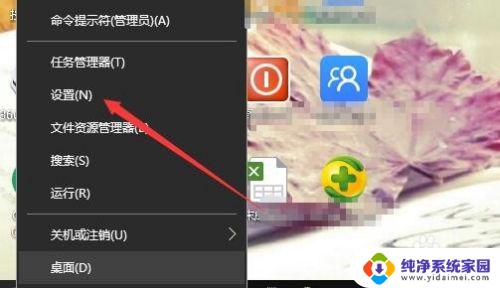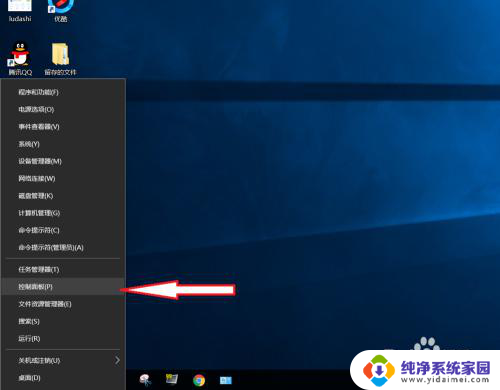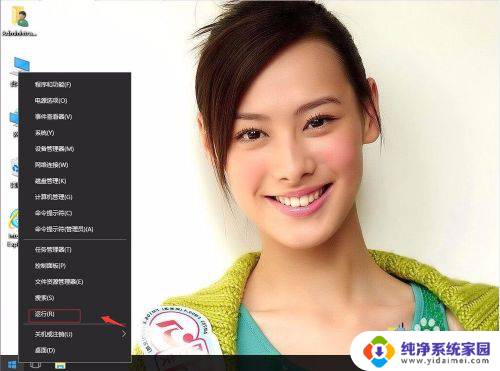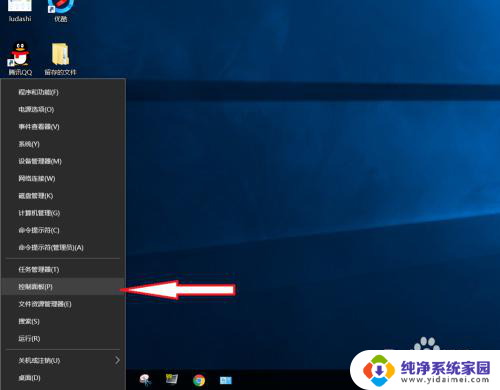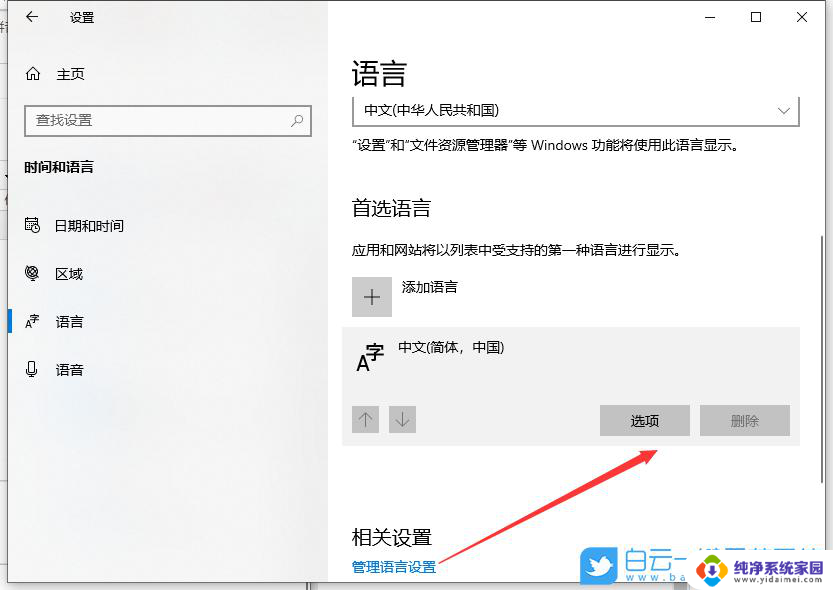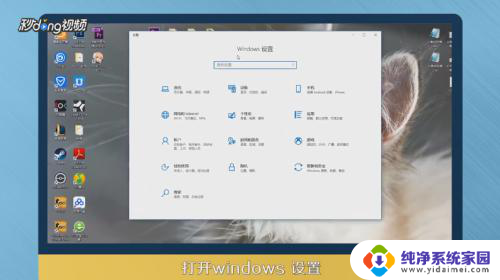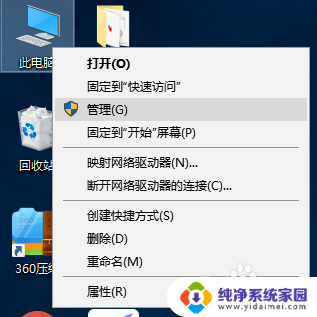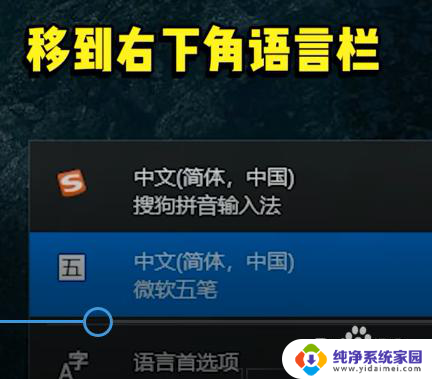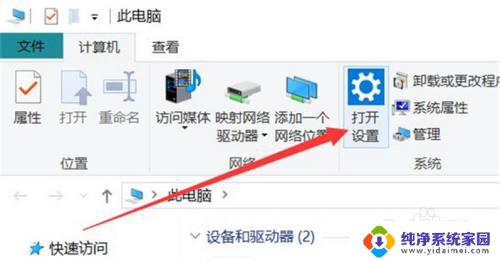怎么在玩游戏的时候关闭输入法 Win10玩游戏时如何关闭输入法
更新时间:2024-06-28 11:45:10作者:yang
在玩游戏的时候,有时候输入法的弹出会让人感到困扰,影响到游戏体验,尤其是在Win10系统中,输入法的自动弹出可能会让玩家感到不便。那么在玩游戏的时候如何关闭输入法呢?下面我们就来详细了解一下Win10系统下关闭输入法的方法。
步骤如下:
1.具体步骤:
2.1、鼠标右键【开始】菜单,选择【设置】;
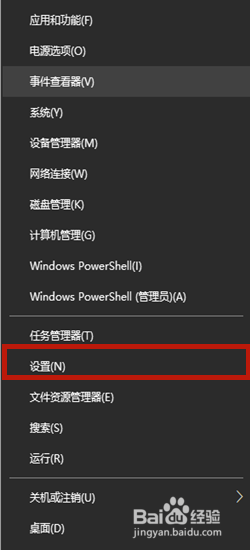
3.2、在设置页面中点击右下角的【时间和语言】;
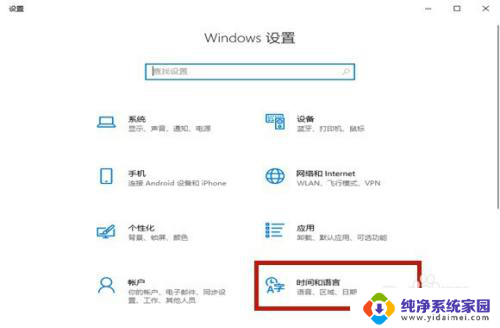
4.3、挑战到新页面以后选择【语言】,之后在右侧点击【添加首选的语言】;
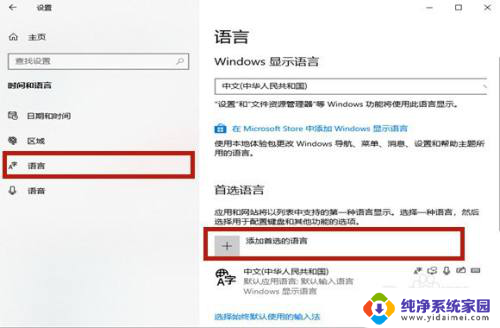
5.4、在选择要安装的语言当中输入【英语】,点击包含美国的选项。选择【下一步】;
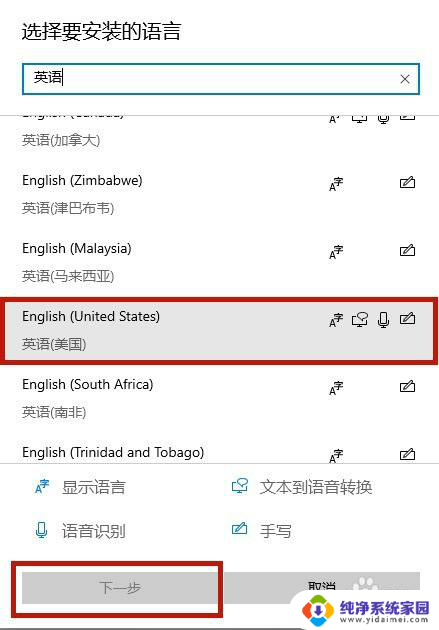
6.5、在安装语言包页面点击【安装】,之后安装语音包需要一定的时间。耐心等待即可;
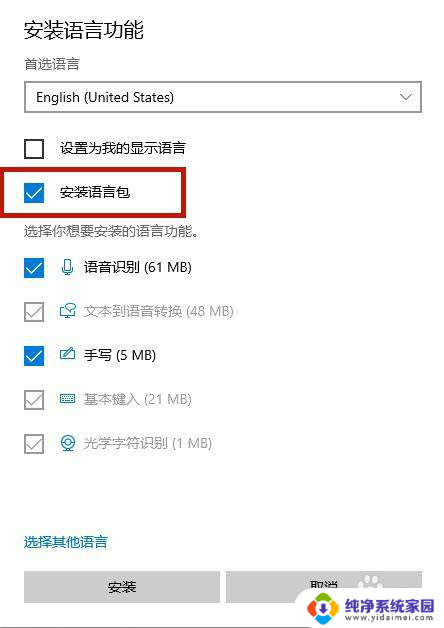
7.6、之后将右下角的输入法切换成新安装的英语输入法,之后进入游戏的时候输入法就不会弹出了。
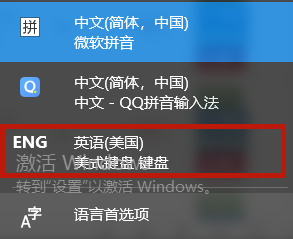
以上是如何在玩游戏时关闭输入法的全部内容,如果你也遇到同样的情况,请参照我的方法进行处理,希望对大家有所帮助。